Ziņā ir daži vienkārši, bet efektīvi padomi un triki, lai labotu KMODE izņēmumu, kas netiek apstrādāts operētājsistēmā Windows 10. Lai iegūtu pilnīgu informāciju, skatiet visu aprakstu.
BSOD (Blue Screen of Death) kļūdu iegūšana ir diezgan izplatīta, taču viskaitinošākā lieta visiem Windows 10 datoru lietotājiem. Šādas kļūdas izraisa biežas sistēmas kļūmes vai avārijas, kā arī padara jūsu sistēmu neaizsargātu un letarģisku. Tomēr tā ir arī taisnība, ka BSOD kļūdas ir viegli labot.
Tāpat mēs esam redzējuši, ka daudzi lietotāji ziņo, ka ir saskārušies ar neparedzētu kļūdas uznirstošo logu, kas skan KMODE_EXCEPTION_NOT_HANDLED. Vai arī jūs saskaraties ar to pašu kļūdu? Ja jā, neuztraucieties, tā ir izplatīta BSOD kļūda, kas izraisa sistēmas avārijas.
Kļūda rodas, ja kodola režīma programmā ir izņēmums un kļūdu apstrādātājs nevar noteikt problēmu. Taču nav par ko krist panikā, jo arī problēma ir atrisināma. Lai palīdzētu jums šajā jautājumā, esam izveidojuši šo problēmu novēršanas rokasgrāmatu, kurā apspriesti iespējamie risinājumi, kā novērst kļūdu bez problēmām.
Risinājumu saraksts KMODE_EXCEPTION_NOT_HANDLED labošanai operētājsistēmā Windows 10
Ir pieejami daudzi risinājumi, kas palīdz novērst Windows 10 Kmode izņēmuma neapstrādāto kļūdu. Šeit mēs esam izskaidrojuši labākos risinājumus tam pašam. Pārbaudiet tos zemāk!
1. risinājums: atjauniniet ierīces draiverus
Kmode izņēmums, kas netiek apstrādāts, galvenokārt rodas, ja izmantojat novecojušus, bojātus vai bojātus ierīces draiverus. Tāpēc, lai nodrošinātu datora konsekvenci, vienmēr jāatjaunina datora draiveri. Jūs varat atjaunināt novecojušus draiverus manuāli vai automātiski.
Ja jums ir labas tehniskās zināšanas, īpaši par draiveriem, varat apmeklēt oficiālo datoru ražotāju vietni un pēc tam meklēt pareizo draiveru versiju. Bet, ja neesat lietpratīgs un nevarat atrast pareizos draiverus, varat izmantot Bit Driver Updater.
Bit Driver Updater ir vadošais draiveru atjaunināšanas pakalpojums, kas automātiski skenē jūsu ierīci, atrod, lejupielādē un instalē jaunāko draiveru versiju. Ne tikai tas, bet arī draiveru atjaunināšanas utilīta arī paātrina datora veiktspēju. Turklāt tas ir tikai viens klikšķis, un visi novecojušie draiveri tiek atjaunināti uz jaunāko versiju. Veiciet tālāk norādītās darbības, lai atjauninātu novecojušos draiverus, izmantojot Bit Driver Updater:
1. darbība: Noklikšķiniet uz zemāk esošās lejupielādes pogas, lai iegūtu Bitu draivera atjauninātājs par brīvu.

2. darbība:Skrien Bit Driver Updater iestatīšanas failu un pabeidziet instalēšanu, izpildot ekrānā redzamos norādījumus.
3. darbība: Pēc instalēšanas palaidiet to savā datorā un ļaujiet utilītai pabeigt skenēšanas procesu.
4. darbība: Pēc tam pārbaudiet skenēšanas rezultātus un atjauniniet nepieciešamo draiveri, noklikšķinot uz Poga Atjaunināt tūlīt parādīts tai blakus.
5. darbība: Varat arī atjaunināt visus novecojušos draiverus vienlaikus. Lai to izdarītu, jums jānoklikšķina uz Atjaunot visu pogu vietā.

Tas ir viss! Šeit jūsu datorā ir instalēta jaunākā ierīču draiveru versija. Lai pilnībā atbloķētu spēku Bitu draivera atjauninātājs, iesakām izmantot tā pro versiju. Papildus tam jūs saņemat neierobežotu piekļuvi uzlabotajām funkcijām, piemēram, automātiskai dublēšana un atjaunošana vednis, skenēšanas plānotājs, 24/7 tiešraides palīdzība un pilnīga naudas atdošanas garantija.
Pēc draiveru atjaunināšanas restartējiet datoru un mēģiniet pārbaudīt, vai problēma ir novērsta vai joprojām pastāv. Ja tas paliek tāds pats kā iepriekš, pārejiet pie cita risinājuma.
Lasi arī: MAŠĪNAS PĀRBAUDES IZŅĒMUMS BSOD operētājsistēmā Windows 10 [ATRISINĀTS]
2. risinājums: izslēdziet ātrās palaišanas funkciju
Vēl viens veids, kā labot Kmode izņēmumu, kas netiek apstrādāts operētājsistēmā Windows 10, ir atspējot ātrās palaišanas funkciju. Tā ir funkcija, ko var veidot atbilstoši lietotāju izvēlei. Daudzi lietotāji arī ziņoja, ka šīs funkcijas atspējošana palīdzēja viņiem atrisināt kļūdu. Tālāk ir norādīts, kā operētājsistēmā Windows 10 labot KMODE_EXCEPTION_NOT_HANDLED
1. darbība: Atveriet dialoglodziņu Palaist, pilnībā nospiežot Windows logotips + R atslēgas.
2. darbība: Tālāk rakstiet kontrole tekstlodziņā un noklikšķiniet uz Labi vai nospiediet tastatūras taustiņu Enter.

3. darbība: Tiks atvērts vadības paneļa logs, kurā jums jāatrod Barošanas opcijas un noklikšķiniet uz tā.
4. darbība: Pēc tam atrodiet un noklikšķiniet uz Izvēlieties, ko dara barošanas poga kreisajā rūtī.
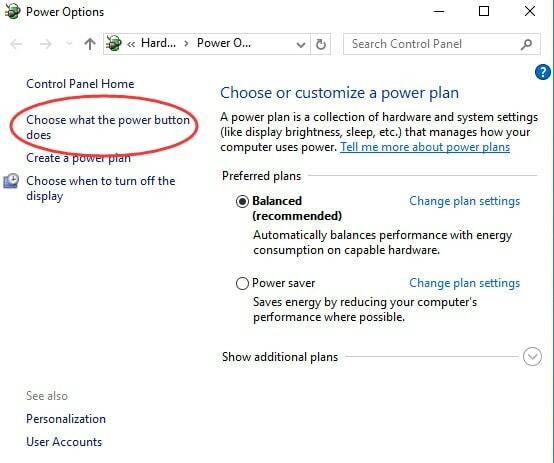
5. darbība: Izvēlieties Mainiet iestatījumus, kas pašlaik nav pieejami.

6. darbība: Tagad jums būs jānoņem izvēles rūtiņa blakus Ieslēgt ātro startēšanu (ieteicams).
7. darbība: Visbeidzot noklikšķiniet uz Saglabāt izmaiņas un aizveriet logu.
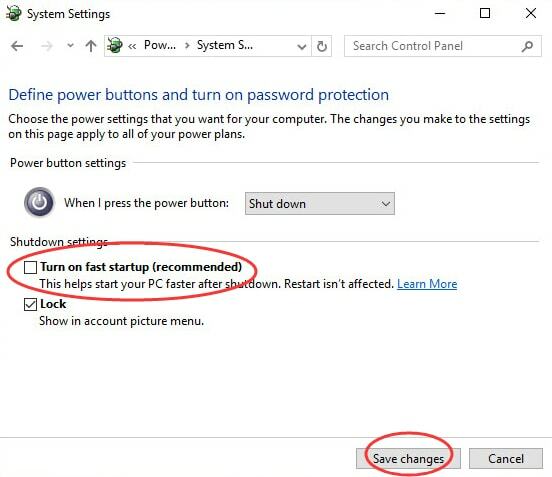
Kad tas ir izdarīts, vēlreiz palaidiet datoru un pārbaudiet, vai Kmode izņēmuma kļūda operētājsistēmā Windows 10 nav novērsta. Diemžēl, ja nē, izmēģiniet nākamo labojumu.
Lasi arī: Kā labot DNS_PROBE_FNISHED_BAD_CONFIG kļūdu operētājsistēmā Windows 10
3. risinājums: pārbaudiet Windows atmiņas diagnostiku
Tālāk ir norādītas darbības, kā pārbaudīt datora RAM. Lai to izdarītu, varat izmantot Windows atmiņas diagnostikas programmu.
1. darbība: Dodieties uz meklēšanas joslu un ievadiet Windows atmiņas diagnostika.
2. darbība: Meklēšanas rezultātos atlasiet labāko atbilstību.
3. darbība: Tagad nākamajā uzvednē jūs redzēsit divas iespējas, jums jāizvēlas opcija, kas saka: Restartējiet tūlīt un pārbaudiet problēmas (ieteicams).
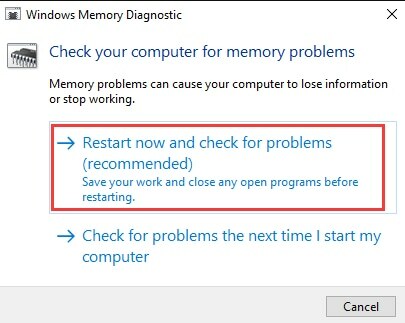
Esiet mierīgs un ļaujiet procesam pabeigt. Pēc tam restartējiet datoru un pārbaudiet, vai BSOD kļūda ir atklāta un novērsta. Ja tas jums nepalīdz, pārejiet pie pēdējās iespējas.
Lasi arī: Windows 10 zilā ekrāna atmiņas pārvaldības kļūda | Fiksēts
4. risinājums: atinstalējiet problemātiskos ierīču draiverus
Kā redzat, Kmode izņēmums neapstrādāts BSOD kļūda galvenokārt rodas kļūdainu ierīču draiveru dēļ. Tāpēc mēģiniet atinstalēt bojātos vai bojātos draiverus. Lūk, kā to izdarīt:
1. darbība: Tastatūrā nospiediet Windows + X pogas vienlaikus.
2. darbība: Izvēlieties Ierīču pārvaldnieks no ātrās piekļuves izvēlņu saraksta.

3. darbība: Pēc tam veiciet dubultklikšķi uz ierīces, kurā ir radušās problēmas.
4. darbība: Un noklikšķiniet tieši uz bojātā draivera, pēc tam atlasiet Atinstalējiet ierīci no konteksta izvēlnes saraksta.

5. darbība: Pēc tam tiek parādīts uznirstošais logs, jums jāatzīmē blakus esošā izvēles rūtiņa Izdzēsiet šīs ierīces draivera programmatūru un noklikšķiniet uz Atinstalēt kā parādīts zemāk.
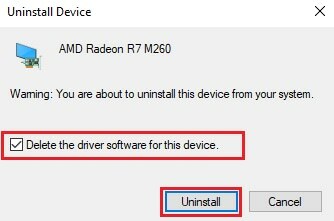
Pēc tam restartējiet datoru un gaidiet, līdz sistēma Windows pārinstalēs jūsu ierīcei piemērotākos draiverus. Tagad neapstrādātais Kmode izņēmums ir jānovērš.
Lasi arī: Kā labot kļūdu “Sistēmas pavediena izņēmums nav apstrādāts” operētājsistēmā Windows 10
KMODE_EXCEPTION_NOT_HANDLED operētājsistēmā Windows 10: LABOTS
Tātad, tas viss bija par to, kā Windows 10 datoros labot KMODE izņēmuma kļūdu. Mēs ceram, ka kāds no iepriekš minētajiem risinājumiem palīdzēs jums atbrīvoties no šīs kaitinošās BSOD kļūdas.
Lūdzu, paziņojiet mums tālāk esošajos komentāros, ja jums ir šaubas, jautājumi vai papildu informācija. Ierakstiet arī komentāru “kurš labojums jums palīdzēja?”
Ja jums patika kopīgotā informācija, abonējiet mūsu biļetenu, lai iegūtu vairāk līdzīga veida noderīgas informācijas, kas saistīta ar tehnisko nišu. Bez tam jūs varat arī sekot mums tālāk Facebook, Instagram, Twitter, un Pinterest ātrākai atbildei.